O Chrome exibe um código ou mensagem de erro quando encontra um problema. O “Ah, bolas!” erro em seu dispositivo indica que o Chrome está tendo problemas para carregar a página. Isso pode ser devido à baixa conectividade de rede, pouca memória do dispositivo, extensões incorretas, dados de cache corrompidos ou problemas com o site que você está visitando.
Neste tutorial, mostraremos como corrigir o “Ah, bolas!” erro no Chrome. Essas correções se aplicam a dispositivos móveis e computadores-Android, iOS, Windows e macOS.
Índice 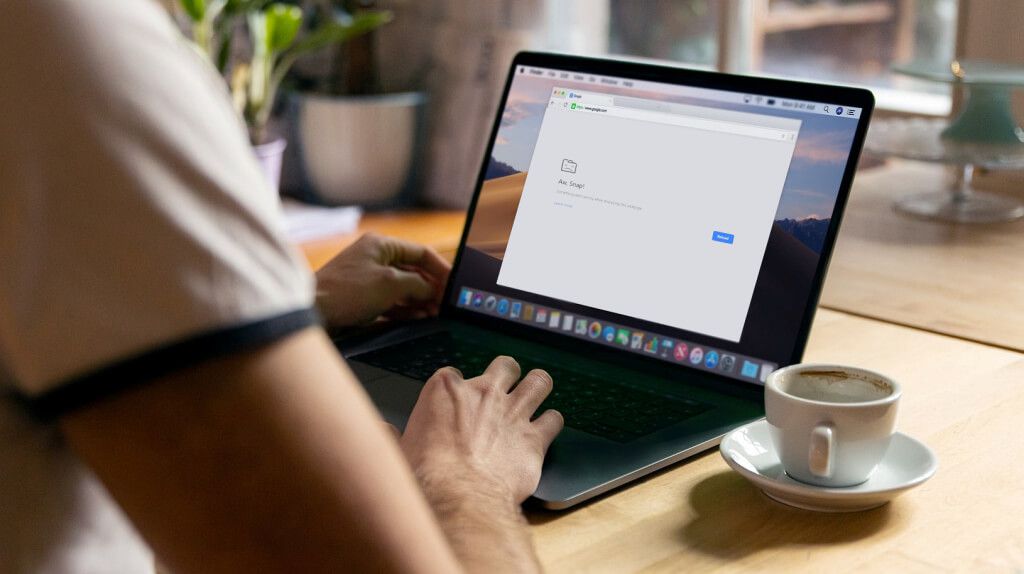
1. Recarregue a página
Atualizar a página da web resolverá o erro cinco em cada dez vezes. Se você estiver usando o Chrome em seu computador, pressione F5 no teclado ou selecione o ícone Atualizar ao lado da barra de endereço para recarregar a página. Os atalhos de teclado Control + R (no Windows) ou Command + R (no macOS) também atualizarão o página.
Em dispositivos móveis ou tablets, toque no ícone Mais (três pontos) e selecione Recarregar .
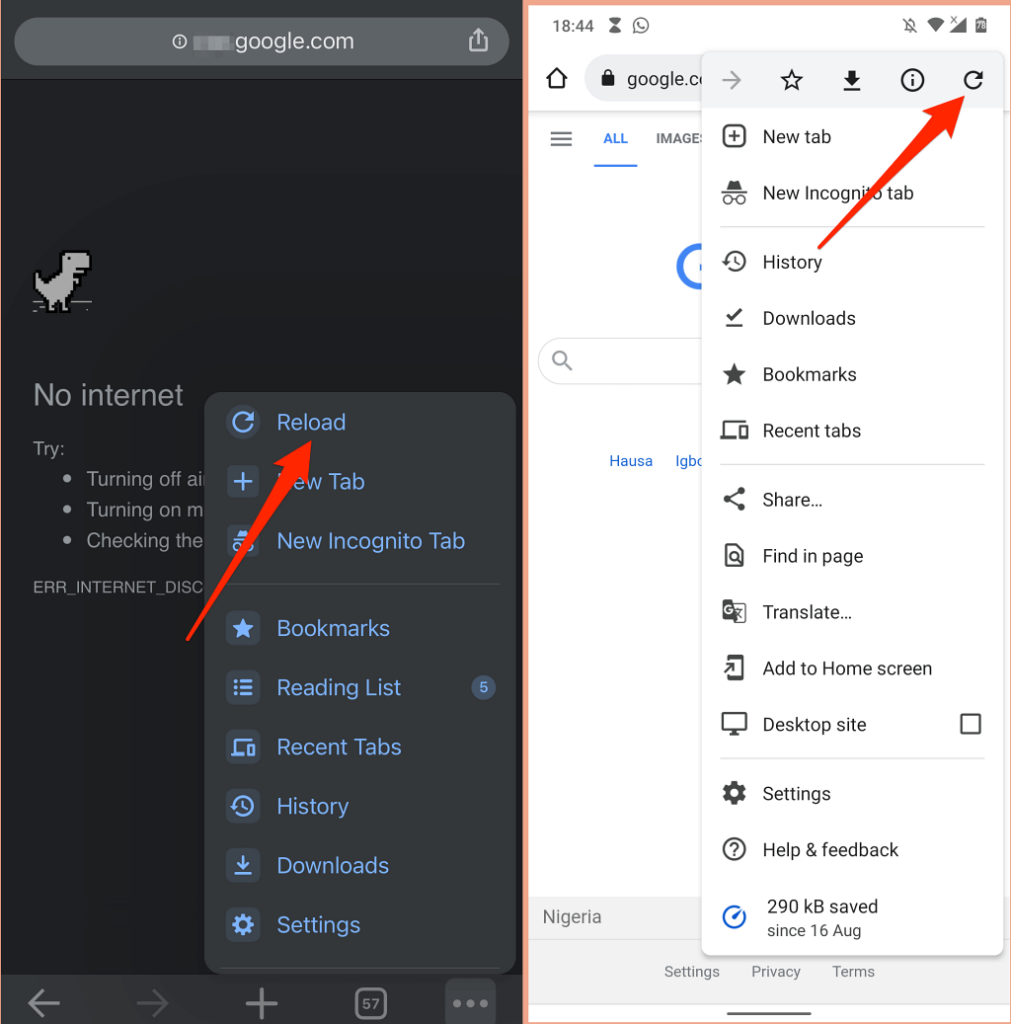
Se você ainda obtendo o “Ah, bolas!” erro, tente visitar outro site para determinar a origem do problema. Se o Chrome não carregar outros sites, é provável que haja um problema com sua conexão com a Internet. Mas se o erro for específico de uma página da web em particular, entre em contato com o administrador do site para relatar o problema.
2. Solucione problemas de conexão com a Internet
Um conexão instável com a Internet pode acionar o erro “Ah, não!” erro no Chrome. Portanto, recomendamos que você pause todos os downloads em andamento, streaming de música/vídeo, jogos on-line e quaisquer operações com grande largura de banda em execução no Chrome ou em outros navegadores.
Se o seu dispositivo está conectado a uma rede, mas não Se não tiver acesso à Internet, reinicie o modem ou roteador. Redefina as configurações de rede do dispositivo, atualize os drivers de rede, reinicie o roteador e tente outras dicas de solução de problemas listadas neste tutorial.
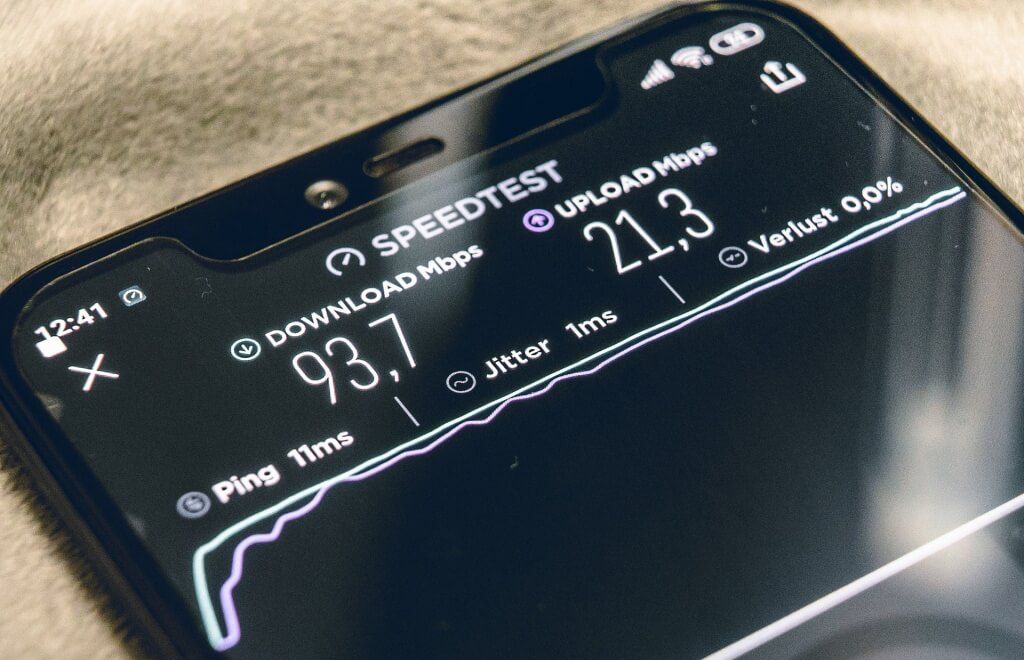
Em dispositivos móveis, o Chrome pode exibir a mensagem de erro se o seu os dados do celular estão lentos ou inativos. Se a conexão ou a intensidade do sinal em seu local forem ruins, vá para um local diferente ou mude para um provedor de rede diferente. Antes disso, desative qualquer VPN ou aplicativo proxy e redefina a conexão de celular do seu dispositivo ativando e desativando o modo avião.
Acesse nosso artigo que cobre todas as possíveis causas da velocidade lenta de dados móveis para mais solução de problemas soluções.
3. Use a solução alternativa anônima
O Chrome salva informações (cookies e arquivos de cache) sobre os sites que você visita em seu dispositivo. Embora essas informações melhorem o tempo de carregamento da página e aprimorem sua experiência de navegação, às vezes elas impedem que as páginas da web sejam carregadas corretamente. Abrindo a página em um A janela anônima impedirá que o Chrome armazene os cookies do site.
Copie o URL do site, pressione Control + Shift + N (ou Command + Shift + N no Mac) para abrir uma nova janela anônima, cole o URL na barra de endereço e pressione Enter . Como alternativa, toque no ícone Mais e selecione Nova janela anônima no menu.
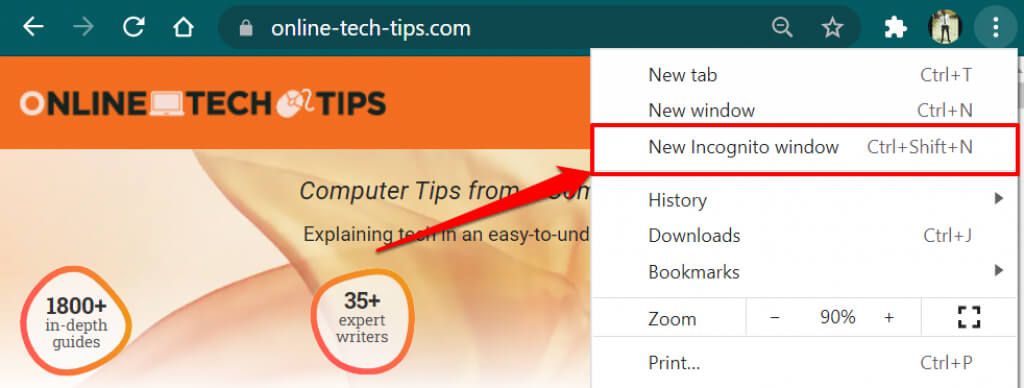
Para abrir a página em uma janela anônima no celular , toque em Mais (ou ícone Menu ) no canto inferior esquerdo, selecione Nova guia anônima e visite a página na nova guia.
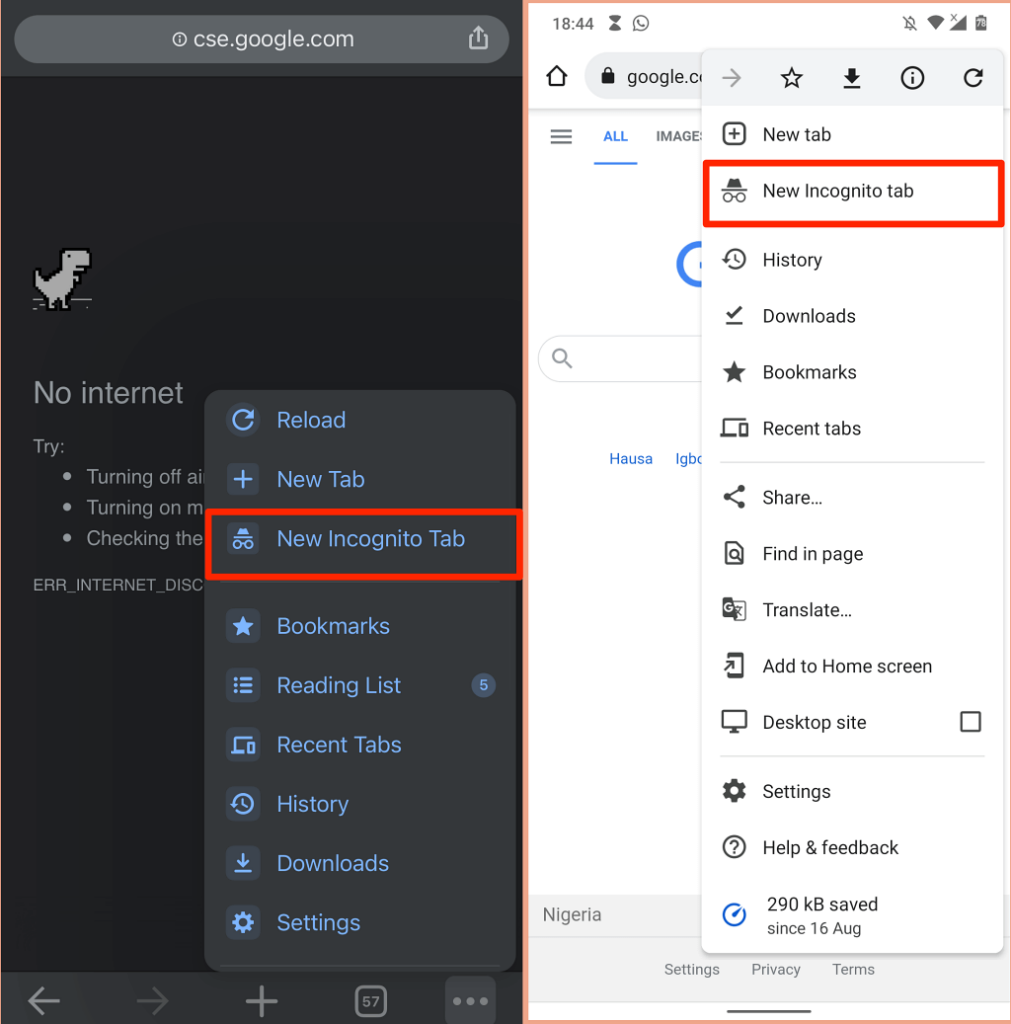
4. Feche outras guias ou aplicativos
Ter muitas guias do Chrome pode tornar o navegador lento, consumir a memória do dispositivo e causar outros erros. O Chrome pode exibir a mensagem “Ah, bolas!” erro se o seu dispositivo não tiver recursos de sistema suficientes para carregar a página da web.
Feche as guias desnecessárias ou salve/adicione-as aos favoritos para mais tarde. Isso vai liberar memória para que as páginas da web afetadas carreguem corretamente. Para fechar uma guia do Chrome, selecione o ícone x na guia ou pressione Control + W no PC ( Comando + W para Mac). Melhor ainda, clique com o botão direito na guia que deseja fechar e selecione Fechar .
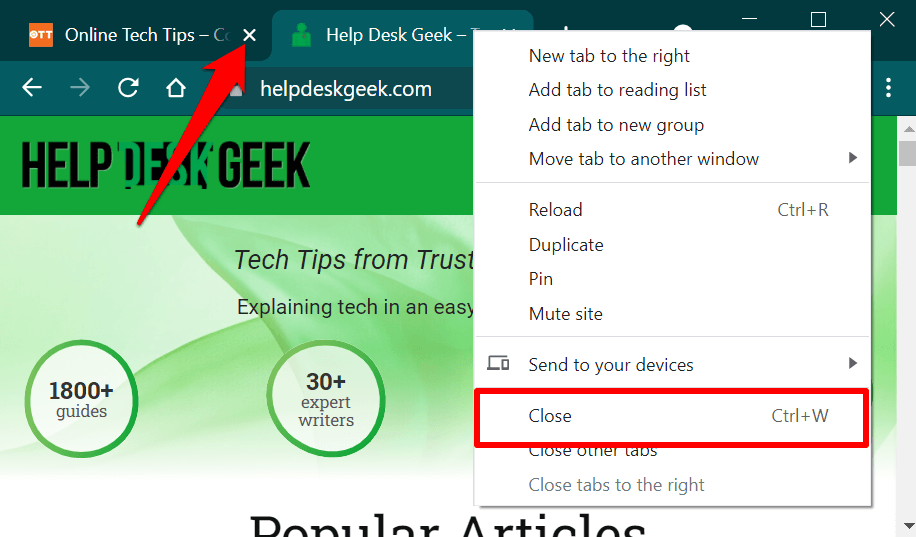
Use o Gerenciador de Tarefas em seu PC com Windows para fechar aplicativos desnecessários e processos em segundo plano. Para liberar memória em um notebook ou desktop Mac, use o Activity Monitor para encerrar e forçar o encerramento de aplicativos que você não está usando.
5. Feche e reabra o Chrome
Isso atualizará o Chrome e eliminará falhas ocultas que impedem o navegador de carregar páginas da web (ou um site específico) corretamente.
6. Limpe o cache e os cookies do Chrome
Já destacamos como cookies e dados de sites corrompidos podem impedir o Chrome de carregar páginas da web. Se abrir o site em uma janela anônima não resolver o problema, limpe os arquivos de cache do Chrome , cookies e dados do site salvos em seu dispositivo e tente novamente.
Limpe os cookies e o cache do Chrome Dados no PC ou Mac
Abra as Configurações do Chrome, vá para a guia Privacidade e segurança , selecione Limpar dados de navegação , escolha Todo o tempo na categoria “Intervalo de tempo”, verifique as opções Cookies e outros dados do site e Imagens e arquivos em cache , e selecione Limpar dados .
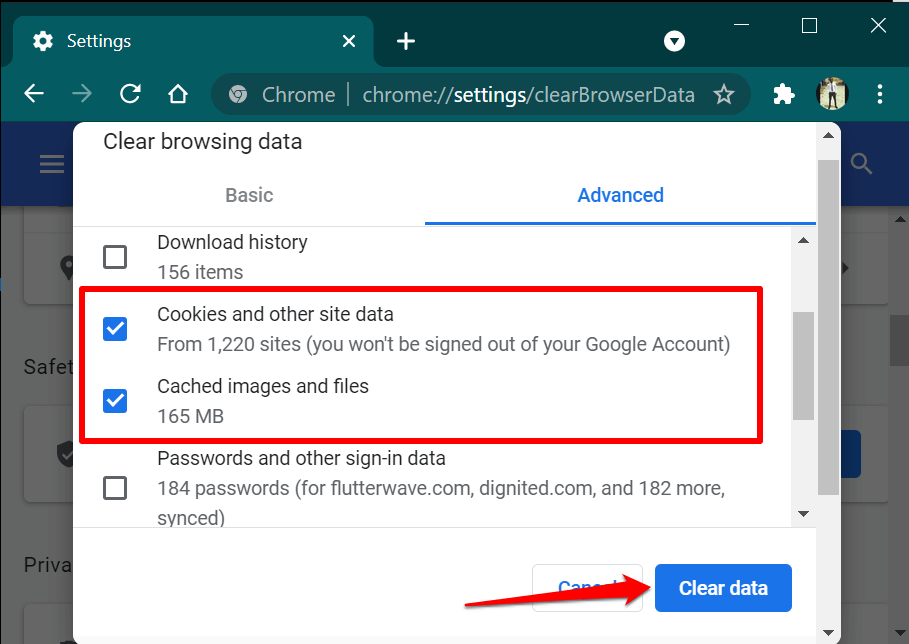
Limpar cookies e dados de cache do Chrome no celular
No Android, abra o menu do Chrome e selecione Privacidade a e segurança, escolha Sempre na seção “Intervalo de tempo”, marque Cookies e dados do site e Imagens e arquivos em cache , e toque em Limpar dados .
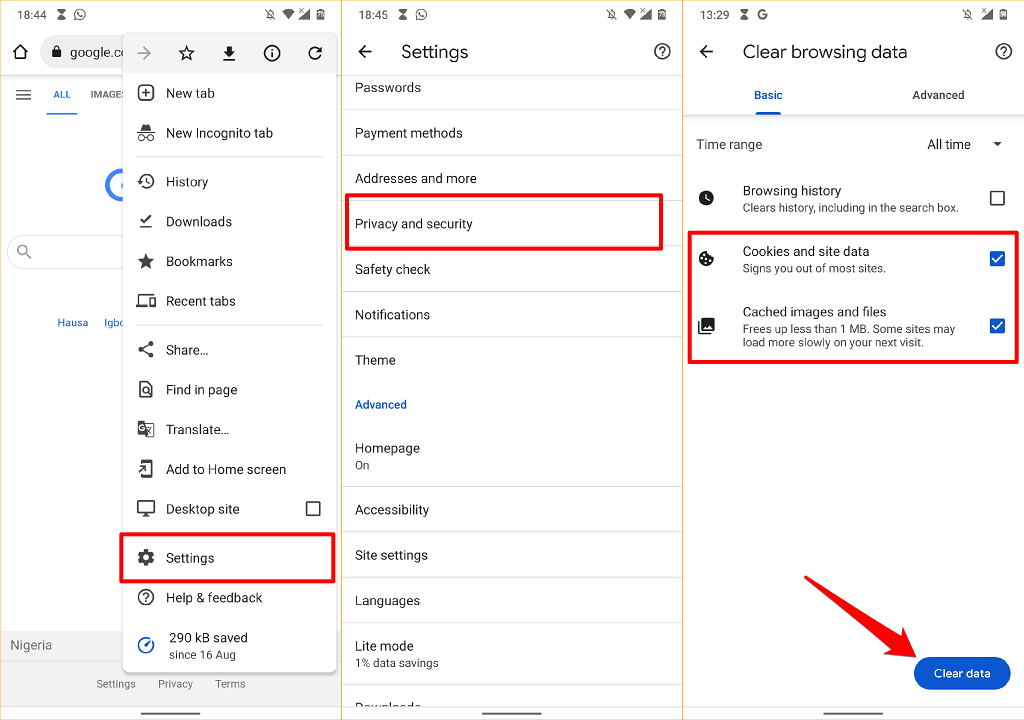
Para limpar os cookies e dados de cache do Chrome no iPhone ou iPad, abra o menu de configurações do navegador, selecione Privacidade , selecione Limpar dados de navegação , definir o “Intervalo de tempo” para Todo o intervalo , selecionar Cookies, dados do site e Imagens e arquivos em cache e toque em Limpar dados de navegação .
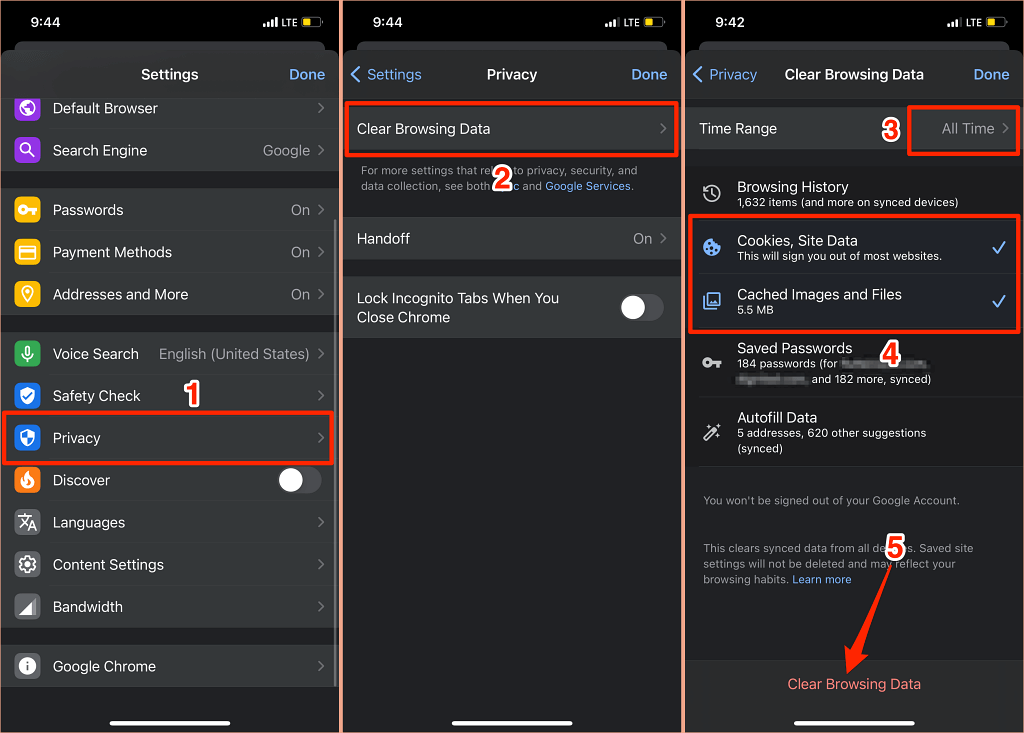
7. Desativar, atualizar ou desinstalar extensões incorretas
O modo de navegação anônima no Chrome também desativa todas as extensões. Se você não encontrar a mensagem “Ah, bolas!” erro em uma janela anônima, provavelmente há um bug ou uma extensão inválida impedindo o Chrome de carregar a página.
Vá para a página de gerenciamento de extensões do Chrome e recarregue a página após desativar cada extensão sucessivamente. Se o Chrome carregar a página com sucesso após desativar uma extensão específica, isso indicará o culpado responsável pelo erro “Ah, bolas!” erro.
Nesse caso, atualize a extensão ou desinstale-a do navegador e relate o problema ao (s) desenvolvedor (es). O Chrome atualiza automaticamente as extensões em segundo plano, mas de acordo com sua conveniência. Siga as etapas abaixo para atualizar manualmente as extensões no Chrome:
Cole chrome://extensions na barra de endereço e pressione Enter . Ative o modo de desenvolvedor no canto superior direito. 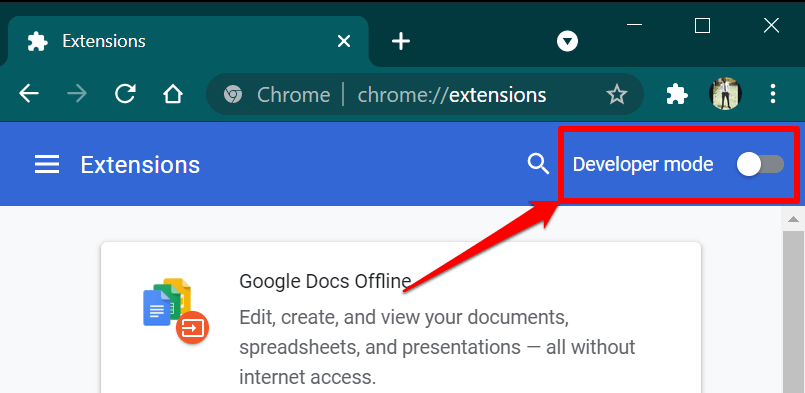 Toque em Botão Atualizar e aguarde até que o Chrome atualize todas as extensões instaladas no navegador.
Toque em Botão Atualizar e aguarde até que o Chrome atualize todas as extensões instaladas no navegador. 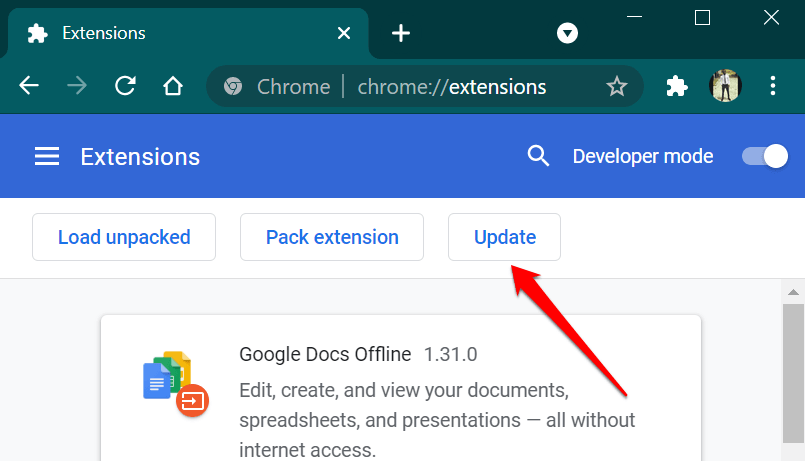
Fechar e reabra o Chrome quando o navegador exibir uma mensagem de sucesso “Extensões atualizadas” e visite o site novamente.
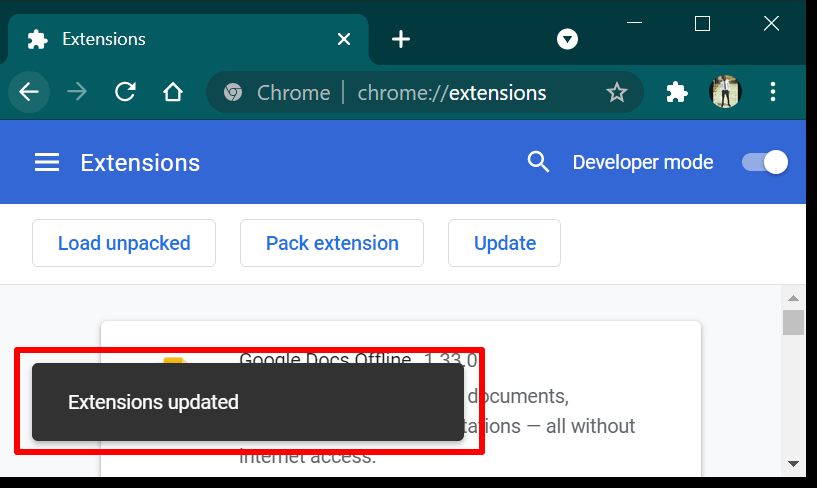
Se você ainda estiver recebendo o erro, remova a extensão problemática e recarregue a página.
Toque em Remover no cartão que exibe a extensão e toque em Remover novamente no prompt de confirmação.
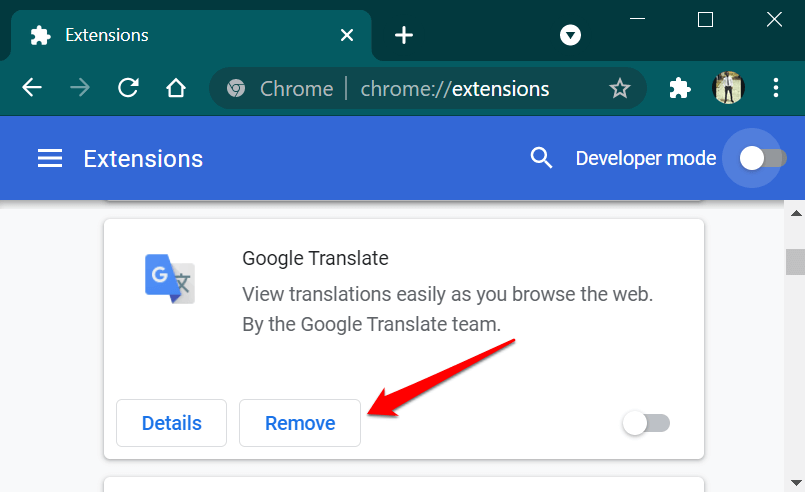
8. Atualize o Google Chrome
Embora o “Ah, não!” erro afeta smartphones e computadores, o problema é predominante no Chrome 78 e 79 em dispositivos Windows. Essas versões do Chrome continham bugs que permitiam que alguns programas antivírus injetassem código não assinado no navegador, impedindo assim o Chrome de carregar páginas da web.
Abra o menu de configurações do Chrome, selecione Sobre o Chrome OS e atualize o navegador para a versão mais recente.
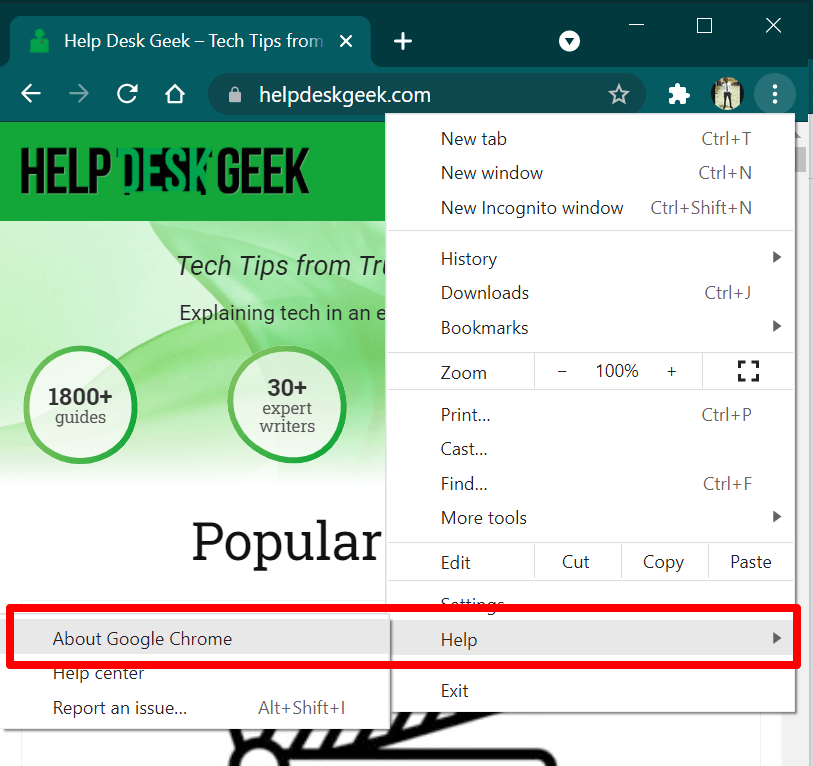
Se o problema persistir após a atualização do Chrome, desative ou desinstale seu software antivírus e tente carregar a página novamente. Ainda recebendo a mensagem “Ah, bolas!” erro de travamento? Entre em contato com o administrador do site ou use o formulário de feedback do Chrome para relatar o problema ao Google.
Abra o menu do Chrome, selecione Ajuda , selecione Informar um problema e forneça detalhes sobre o problema nas caixas de diálogo apropriadas.
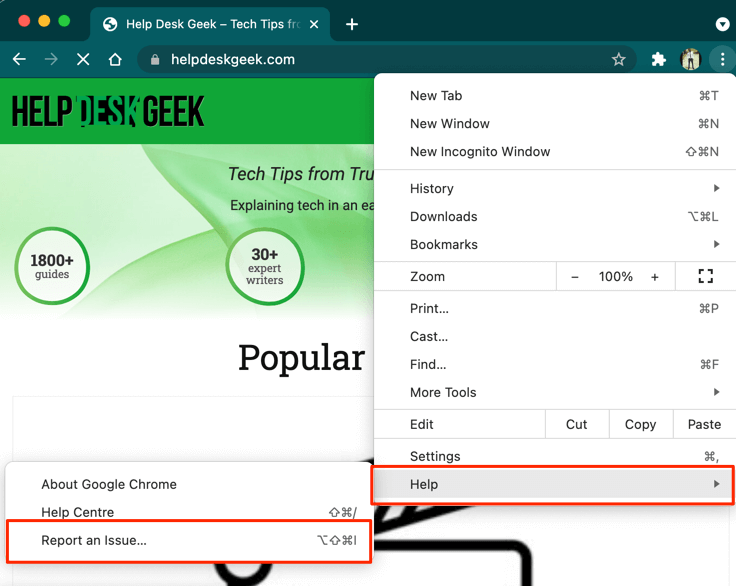
O Google não enviará uma resposta personalizada, mas investigará seu relatório e corrigirá qualquer bug existente.
